FTP-palvelimet: Yhteys Ethernetin tai langattoman lähiverkon kautta
Kamera voi muodostaa yhteyden FTP-palvelimiin ja lähettää kuvia olemassa olevien verkkojen kautta käyttämällä Wi-Fi-yhteyttä (sisäänrakennettu langaton LAN) tai kameran Ethernet-liitäntään liitettyä kolmannen osapuolen Ethernet-kaapelia. Kamera voidaan liittää myös suoraan FTP-palvelimiin. 
-
Palvelimet voidaan määrittää käyttämällä tavallisia FTP-palveluita – mukaan lukien IIS (Internet Information Services) – saatavilla Windows 11:ssä ja Windows 10:ssä.
-
Internet-FTP-yhteyksiä ja yhteyttä kolmannen osapuolen ohjelmistoja käyttäviin FTP-palvelimiin ei tueta.
langaton LAN
Kamera voi muodostaa yhteyden FTP-palvelimiin joko suoralla langattomalla linkillä (tukiasematila) tai langattoman reitittimen kautta olemassa olevassa verkossa, mukaan lukien kotiverkot (infrastruktuuritila).
Suora langaton yhteys (tukiasematila)
Kamera ja FTP-palvelin muodostavat yhteyden suoralla langattomalla linkillä. Kamera toimii langattomana LAN-tukiasemana, jonka avulla voit muodostaa yhteyden työskennellessäsi ulkona ja muissa tilanteissa, joissa tietokone ei ole jo yhdistetty langattomaan verkkoon, eikä monimutkaisia asetusten säätöjä tarvita. 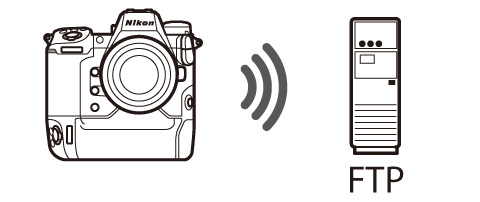
-
Luo isäntäprofiili ohjatun kameran yhteystoiminnon avulla.
-
Varmista, että [ ] on valittu verkkovalikon [ ] -kohdassa.
-
Valitse verkkovalikosta [ ], korosta sitten [ ] ja paina 2 .
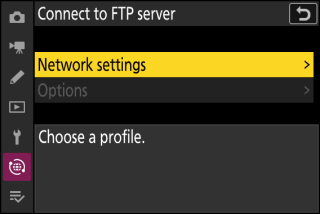
-
Korosta [ ] ja paina J
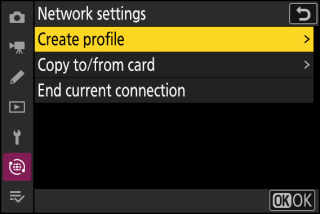
-
Korosta [ ] ja paina 2 .
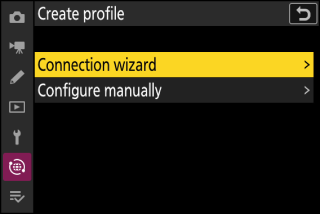
Ohjattu yhteystoiminto käynnistyy.
Manuaalinen konfigurointiValitse [ ] määrittääksesi asetukset manuaalisesti.
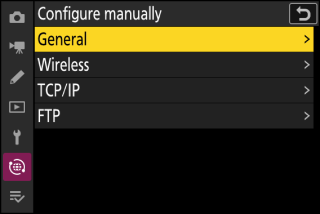
-
Nimeä uusi profiili.
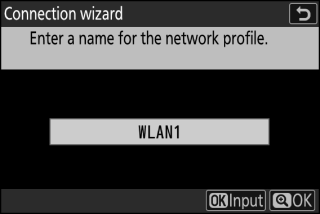
-
Jatka seuraavaan vaiheeseen muuttamatta oletusnimeä painamalla X .
-
Valitsemasi nimi näkyy verkkovalikon [ ] > [ ] -luettelossa.
-
Nimeä profiili uudelleen painamalla J . Lisätietoja tekstin syöttämisestä on kohdassa "Tekstin syöttö" ( Tekstinsyöttö ). Paina X jatkaaksesi nimen kirjoittamisen jälkeen.
-
-
Korosta [ ] ja paina J
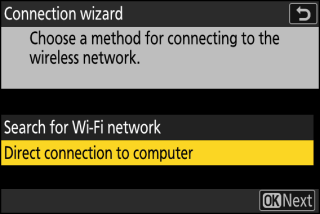
Kameran SSID ja salausavain tulevat näkyviin.
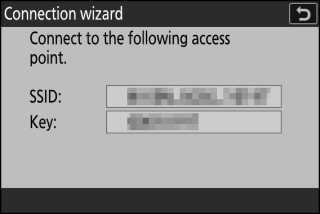
-
Muodosta yhteys kameraan.
Windows :
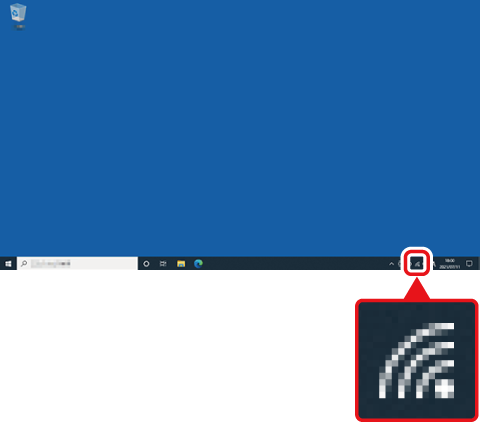
-
Napsauta tehtäväpalkin langattoman lähiverkon kuvaketta.
-
Valitse kameran näyttämä SSID vaiheessa 5.
-
Kun sinua kehotetaan antamaan verkon suojausavain, anna kameran näyttämä salausavain vaiheessa 5. Tietokone muodostaa yhteyden kameraan.
macOS :
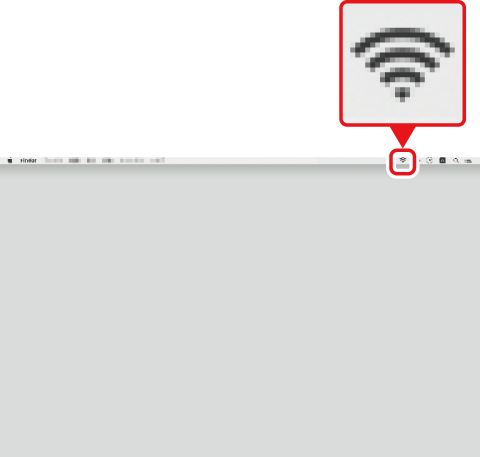
-
Napsauta langattoman lähiverkon kuvaketta valikkorivillä.
-
Valitse kameran näyttämä SSID vaiheessa 5.
-
Kun sinua kehotetaan antamaan verkon suojausavain, anna kameran vaiheessa 5 näyttämä salausavain. Tietokone muodostaa yhteyden kameraan.
-
-
Valitse palvelimen tyyppi.
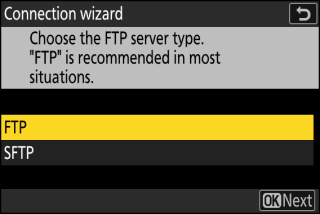
Korosta [ ] tai [ ] (suojattu FTP) ja paina J näyttääksesi valintaikkunan, jossa voit valita kirjautumistavan.
-
Kirjaudu sisään.
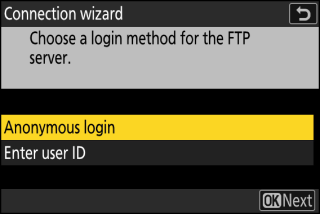
Korosta jokin seuraavista vaihtoehdoista ja paina J .
Vaihtoehto
Kuvaus
[ ]
Valitse tämä vaihtoehto, jos palvelin ei vaadi käyttäjätunnusta tai salasanaa. Tätä vaihtoehtoa voidaan käyttää vain palvelimien kanssa, jotka on määritetty nimettömään kirjautumiseen. Jos kirjautuminen onnistuu, kamera kehottaa sinua valitsemaan määränpään.
[ ]
Syötä käyttäjätunnus ja salasana. Paina J kirjautuaksesi sisään, kun syöttö on valmis. Jos kirjautuminen onnistuu, kamera kehottaa sinua valitsemaan määränpään.
PalomuuriasetuksetTCP-portteja 21 ja 32768 - 61000 käytetään [ ]:lle, TCP-portteja 22 ja 32768 - 61 000 [ ]:lle. Tiedostojen siirto saattaa estyä, jos palvelimen palomuuria ei ole määritetty sallimaan pääsyä näihin portteihin.
-
Valitse kohdekansio.
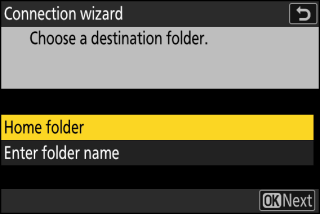
Korosta jokin seuraavista vaihtoehdoista ja paina J .
Vaihtoehto
Kuvaus
[ ]
Valitse tämä vaihtoehto, jos haluat valita palvelimen kotikansion kamerasta ladattavien kuvien kohteeksi. "Asennus valmis" -valintaikkuna tulee näkyviin, jos toiminto onnistuu.
[ ]
Kirjoita kohdekansion nimi manuaalisesti. Kansion on oltava jo palvelimella. Anna kansion nimi ja polku pyydettäessä ja paina J näyttääksesi "asennus valmis" -valintaikkunan.
-
Tarkista yhteys.
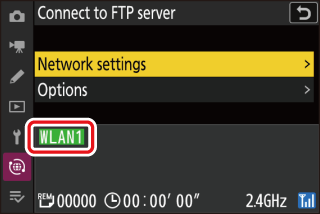
Kun yhteys on muodostettu, profiilin nimi näkyy vihreänä kameran [ ] -valikossa.
-
Jos profiilin nimi ei näy vihreänä, muodosta yhteys kameraan FTP-palvelimen langattomien verkkojen luettelon kautta.
-
Kameran ja FTP-palvelimen välille on nyt muodostettu langaton yhteys.
Kameralla otetut kuvat voidaan ladata FTP-palvelimelle kohdassa "Kuvien lataaminen" ( Kuvien lataaminen ) kuvatulla tavalla.
Yhdistetään infrastruktuuritilassa
Kamera muodostaa yhteyden FTP-palvelimeen olemassa olevassa verkossa (mukaan lukien kotiverkot) langattoman reitittimen kautta. 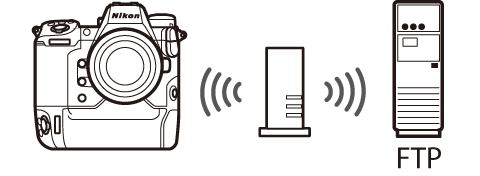
-
Luo isäntäprofiili ohjatun kameran yhteystoiminnon avulla.
-
Ennen kuin muodostat yhteyden langattomaan verkkoon, varmista, että [ ] on valittu verkkovalikon [ ] -kohdassa.
Infrastruktuuritila tukee yhteyttä eri verkkojen FTP-palvelimiin.
-
Valitse verkkovalikosta [ ], korosta sitten [ ] ja paina 2 .
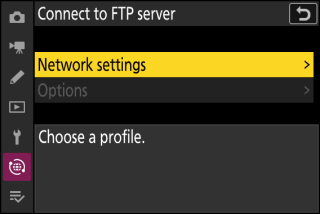
-
Korosta [ ] ja paina J
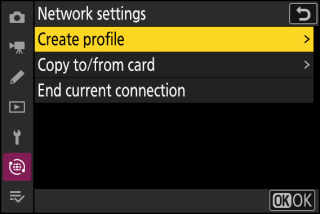
-
Korosta [ ] ja paina 2 .
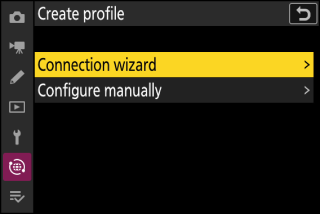
Ohjattu yhteystoiminto käynnistyy.
Manuaalinen konfigurointiValitse [ ] määrittääksesi asetukset manuaalisesti.
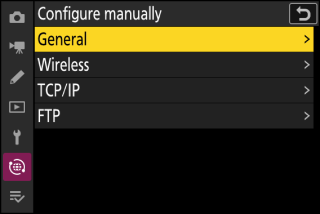
-
Nimeä uusi profiili.
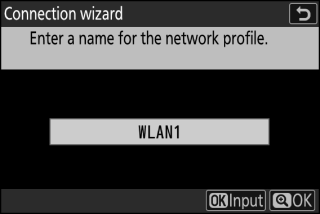
-
Jatka seuraavaan vaiheeseen muuttamatta oletusnimeä painamalla X .
-
Valitsemasi nimi näkyy verkkovalikon [ ] > [ ] -luettelossa.
-
Nimeä profiili uudelleen painamalla J . Lisätietoja tekstin syöttämisestä on kohdassa "Tekstin syöttö" ( Tekstinsyöttö ). Paina X jatkaaksesi nimen kirjoittamisen jälkeen.
-
-
Korosta [ ] ja paina J .
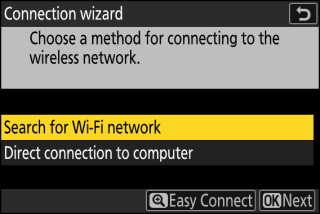
Kamera etsii lähistöllä tällä hetkellä aktiivisia verkkoja ja listaa ne nimen (SSID) mukaan.
[ ]-
Jos haluat muodostaa yhteyden syöttämättä SSID:tä tai salausavainta, paina X vaiheessa 5. Paina seuraavaksi J ja valitse seuraavista vaihtoehdoista:
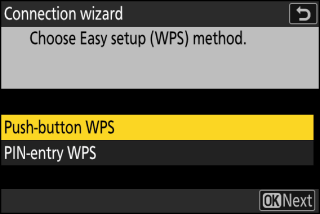
Vaihtoehto
Kuvaus
[ ]
Reitittimille, jotka tukevat WPS-painiketta. Paina reitittimen WPS-painiketta ja muodosta yhteys painamalla kameran J -painiketta.
[ ]
Kamera näyttää PIN-koodin. Syötä reitittimen PIN-koodi tietokoneella. Katso lisätietoja reitittimen mukana toimitetuista asiakirjoista.
-
Kun olet yhdistänyt, siirry vaiheeseen 8.
-
-
Valitse verkko.
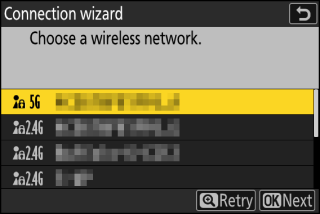
-
Korosta verkon SSID ja paina J .
-
Kaista, jolla kukin SSID toimii, on merkitty kuvakkeella.
-
Salatut verkot on merkitty h -kuvakkeella. Jos valittu verkko on salattu ( h ), sinua pyydetään antamaan salausavain. Jos verkkoa ei ole salattu, siirry vaiheeseen 8.
-
Jos haluttua verkkoa ei näy, hae uudelleen painamalla X
Verkot, joissa on piilotetut SSID:t, osoitetaan tyhjillä merkinnöillä verkkoluettelossa.
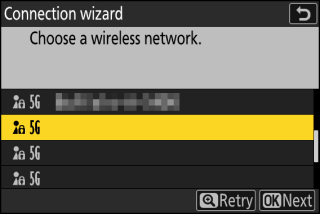
-
Jos haluat muodostaa yhteyden verkkoon, jossa on piilotettu SSID, korosta tyhjä kohta ja paina J . Paina seuraavaksi J ; kamera pyytää sinua antamaan SSID:n.
-
Anna verkon nimi ja paina X . Paina X uudelleen; kamera kehottaa nyt syöttämään salausavaimen.
-
-
Syötä salausavain.
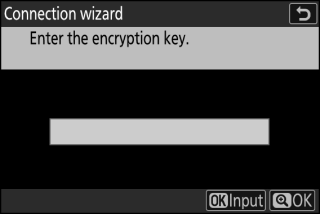
-
Paina J ja anna langattoman reitittimen salausavain.
-
Lisätietoja on langattoman reitittimen ohjeissa.
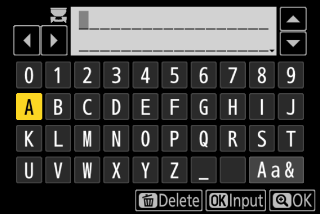
-
Paina X , kun syöttö on valmis.
-
Aloita yhteys painamalla X uudelleen. Viesti näkyy muutaman sekunnin ajan, kun yhteys on muodostettu.
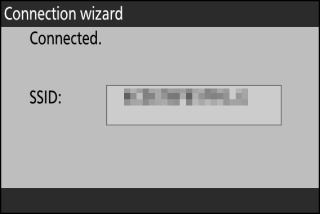
-
-
Hanki tai valitse IP-osoite.
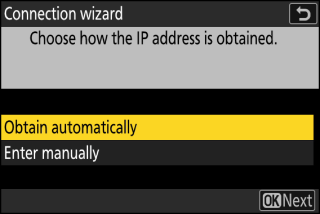
-
Korosta jokin seuraavista vaihtoehdoista ja paina J .
Vaihtoehto
Kuvaus
[ ]
Valitse tämä vaihtoehto, jos verkko on määritetty antamaan IP-osoite automaattisesti. "Configuration complete" -viesti tulee näkyviin, kun IP-osoite on määritetty.
[ ]
Anna IP-osoite ja aliverkon peite manuaalisesti.
-
Paina J ; sinua pyydetään antamaan IP-osoite.
-
Korosta segmentit kiertämällä pääkomentokiekkoa.
-
Paina 4 tai 2 muuttaaksesi korostettua segmenttiä ja paina J tallentaaksesi muutokset.
-
Seuraavaksi paina X ; "konfigurointi valmis" -viesti tulee näkyviin. Paina X uudelleen näyttääksesi aliverkon peitteen.
-
Paina 1 tai 3 muokataksesi aliverkon peitettä ja paina J ; "konfigurointi valmis" -viesti tulee näkyviin.
-
-
Jatka painamalla J , kun "konfigurointi valmis" -viesti tulee näkyviin.
-
-
Valitse palvelimen tyyppi.
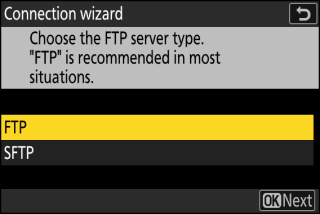
Korosta [ ] tai [ ] (suojattu FTP) ja paina J näyttääksesi valintaikkunan, johon voit kirjoittaa palvelimen osoitteen.
-
Anna palvelimen osoite.
-
Paina J syöttääksesi palvelimen URL-osoitteen tai IP-osoitteen.
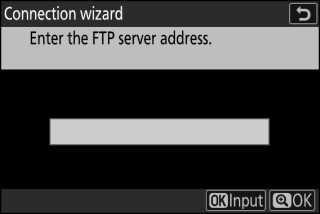
-
Paina X , kun syöttö on valmis.
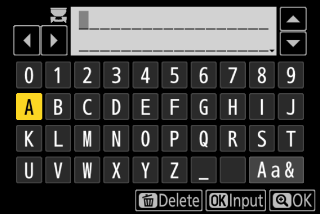
-
Paina X uudelleen muodostaaksesi yhteyden FTP-palvelimeen. Sinua pyydetään valitsemaan kirjautumistapa.
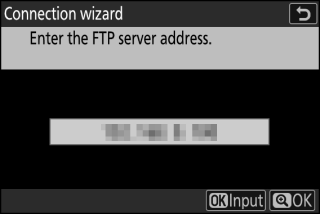
-
-
Kirjaudu sisään.
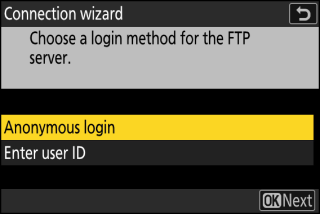
Korosta jokin seuraavista vaihtoehdoista ja paina J .
Vaihtoehto
Kuvaus
[ ]
Valitse tämä vaihtoehto, jos palvelin ei vaadi käyttäjätunnusta tai salasanaa. Tätä vaihtoehtoa voidaan käyttää vain palvelimien kanssa, jotka on määritetty nimettömään kirjautumiseen. Jos kirjautuminen onnistuu, kamera kehottaa sinua valitsemaan kohteen.
[ ]
Syötä käyttäjätunnus ja salasana. Paina J kirjautuaksesi sisään, kun syöttö on valmis. Jos kirjautuminen onnistuu, kamera kehottaa sinua valitsemaan kohteen.
PalomuuriasetuksetTCP-portteja 21 ja 32768 - 61000 käytetään [ ]:lle, TCP-portteja 22 ja 32768 - 61 000 [ ]:lle. Tiedoston siirto saattaa estyä, jos palvelimen palomuuria ei ole määritetty sallimaan pääsyä näihin portteihin.
-
Valitse kohdekansio.
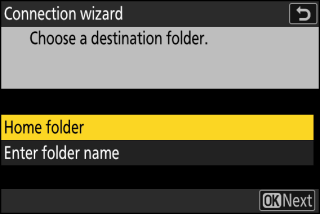
Korosta jokin seuraavista vaihtoehdoista ja paina J .
Vaihtoehto
Kuvaus
[ ]
Valitse tämä vaihtoehto, jos haluat valita palvelimen kotikansion kamerasta ladattavien kuvien kohteeksi. "Asennus valmis" -valintaikkuna tulee näkyviin, jos toiminto onnistuu.
[ ]
Kirjoita kohdekansion nimi manuaalisesti. Kansion on oltava jo palvelimella. Anna kansion nimi ja polku pyydettäessä ja paina J näyttääksesi "asennus valmis" -valintaikkunan.
-
Tarkista yhteys.
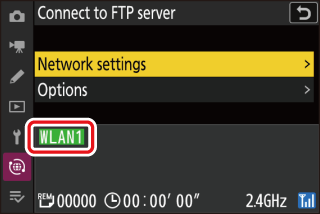
Kun yhteys on muodostettu, profiilin nimi näkyy vihreänä kameran [ ] -valikossa.
Kameran ja FTP-palvelimen välille on nyt muodostettu langaton yhteys.
Kameralla otetut kuvat voidaan ladata FTP-palvelimelle kohdassa "Kuvien lataaminen" ( Kuvien lataaminen ) kuvatulla tavalla.
Ethernet
Kamera voi muodostaa yhteyden FTP-palvelimiin joko suoraan tai olemassa olevien verkkojen kautta käyttämällä kameran Ethernet-liittimeen asetettua kolmannen osapuolen Ethernet-kaapelia.
Ethernet-kaapelin liittäminen
Liitä Ethernet-kaapeli kameran Ethernet-liitäntään. Älä käytä voimaa tai yritä työntää liittimiä vinosti. Liitä kaapelin toinen pää FTP-palvelimeen tai reitittimeen.
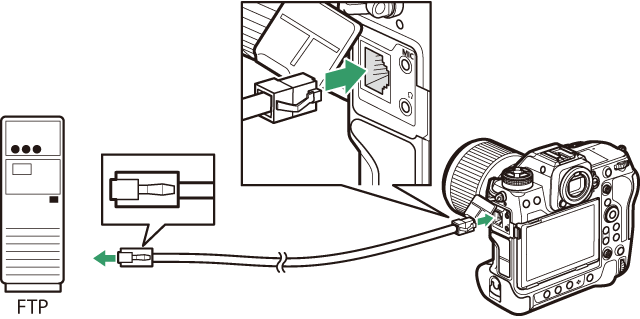
-
Valitse [ ] verkkovalikosta [ ].
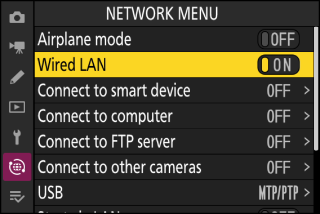
-
Valitse verkkovalikosta [ ], korosta sitten [ ] ja paina 2 .
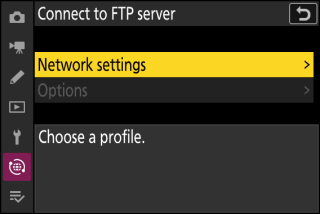
-
Korosta [ ] ja paina J
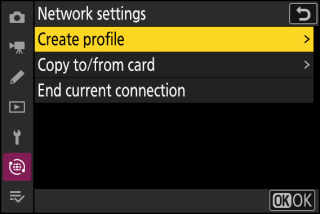
-
Korosta [ ] ja paina 2 .
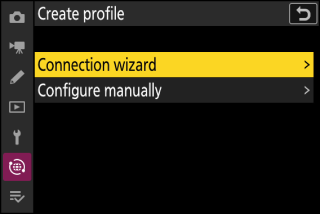
Ohjattu yhteystoiminto käynnistyy.
Manuaalinen konfigurointiValitse [ ] määrittääksesi asetukset manuaalisesti.
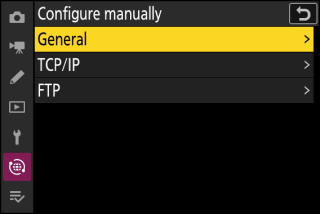
-
Nimeä uusi profiili.
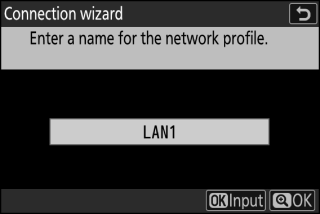
-
Jos haluat siirtyä seuraavaan vaiheeseen muuttamatta oletusnimeä, paina X .
-
Valitsemasi nimi näkyy verkkovalikon [ ] > [ ] -luettelossa.
-
Nimeä profiili uudelleen painamalla J . Lisätietoja tekstin syöttämisestä on kohdassa "Tekstin syöttö" ( Tekstinsyöttö ). Paina X jatkaaksesi nimen kirjoittamisen jälkeen.
-
-
Hanki tai valitse IP-osoite.
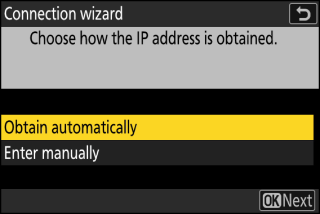
-
Korosta jokin seuraavista vaihtoehdoista ja paina J .
Vaihtoehto
Kuvaus
[ ]
Valitse tämä vaihtoehto, jos verkko on määritetty antamaan IP-osoite automaattisesti. "Configuration complete" -viesti tulee näkyviin, kun IP-osoite on määritetty.
[ ]
Anna IP-osoite ja aliverkon peite manuaalisesti.
-
Paina J ; sinua pyydetään antamaan IP-osoite.
-
Korosta segmentit kiertämällä pääkomentokiekkoa.
-
Paina 4 tai 2 muuttaaksesi korostettua segmenttiä ja paina J tallentaaksesi muutokset.
-
Seuraavaksi paina X ; "konfigurointi valmis" -viesti tulee näkyviin. Paina X uudelleen näyttääksesi aliverkon peitteen.
-
Paina 1 tai 3 muokataksesi aliverkon peitettä ja paina J ; "konfigurointi valmis" -viesti tulee näkyviin.
-
-
Jatka painamalla J , kun "konfigurointi valmis" -viesti tulee näkyviin.
-
-
Valitse palvelimen tyyppi.
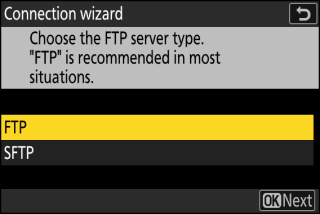
Korosta [ ] tai [ ] (suojattu FTP) ja paina J näyttääksesi valintaikkunan, johon voit kirjoittaa palvelimen osoitteen.
-
Anna palvelimen osoite.
-
Paina J syöttääksesi palvelimen URL-osoitteen tai IP-osoitteen.
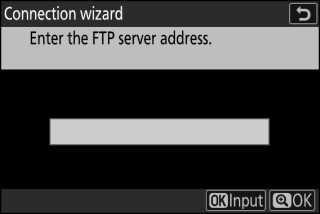
-
Paina X , kun syöttö on valmis.
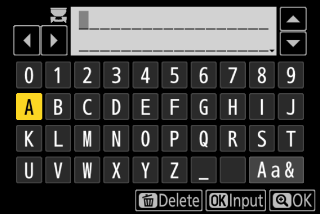
-
Paina X uudelleen muodostaaksesi yhteyden FTP-palvelimeen. Sinua pyydetään valitsemaan kirjautumistapa.
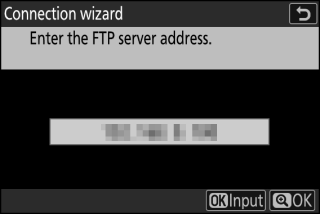
-
-
Kirjaudu sisään.
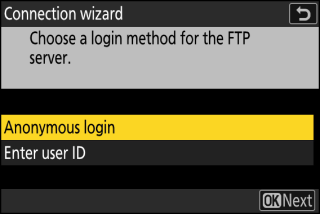
Korosta jokin seuraavista vaihtoehdoista ja paina J .
Vaihtoehto
Kuvaus
[ ]
Valitse tämä vaihtoehto, jos palvelin ei vaadi käyttäjätunnusta tai salasanaa. Tätä vaihtoehtoa voidaan käyttää vain palvelimien kanssa, jotka on määritetty nimettömään kirjautumiseen. Jos kirjautuminen onnistuu, kamera kehottaa sinua valitsemaan määränpään.
[ ]
Syötä käyttäjätunnus ja salasana. Paina J kirjautuaksesi sisään, kun syöttö on valmis. Jos kirjautuminen onnistuu, kamera kehottaa sinua valitsemaan määränpään.
PalomuuriasetuksetTCP-portteja 21 ja 32768 - 61000 käytetään [ ]:lle, TCP-portteja 22 ja 32768 - 61 000 [ ]:lle. Tiedostojen siirto saattaa estyä, jos palvelimen palomuuria ei ole määritetty sallimaan pääsyä näihin portteihin.
-
Valitse kohdekansio.
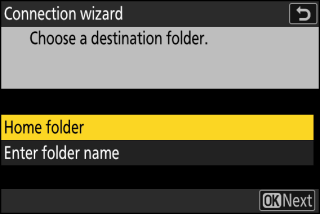
Korosta jokin seuraavista vaihtoehdoista ja paina J .
Vaihtoehto
Kuvaus
[ ]
Valitse tämä vaihtoehto, jos haluat valita palvelimen kotikansion kamerasta ladattavien kuvien kohteeksi. "Asennus valmis" -valintaikkuna tulee näkyviin, jos toiminto onnistuu.
[ ]
Kirjoita kohdekansion nimi manuaalisesti. Kansion on oltava jo palvelimella. Anna kansion nimi ja polku pyydettäessä ja paina J näyttääksesi "asennus valmis" -valintaikkunan.
-
Tarkista yhteys.
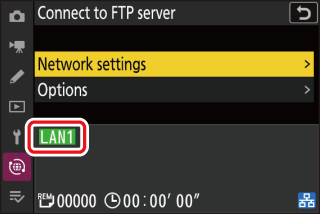
Kun yhteys on muodostettu, profiilin nimi näkyy vihreänä kameran [ ] -valikossa.
Kameran ja FTP-palvelimen välille on nyt muodostettu yhteys.
Kameralla otetut kuvat voidaan ladata FTP-palvelimelle kohdassa "Kuvien lataaminen" ( Kuvien lataaminen ) kuvatulla tavalla.
Kuvien lataaminen
Kuvia voidaan valita ladattavaksi toiston aikana. Ne voidaan myös ladata automaattisesti, kun ne otetaan.
-
Ennen kuin lataat kuvia, yhdistä kamera ja FTP-palvelin Ethernetin tai langattoman verkon kautta. Yhdistä käyttämällä isäntäprofiilia, joka on valittu luettelosta [ ] > [ ].
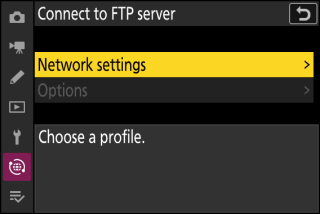
-
Kun yhteys on muodostettu, profiilin nimi näkyy vihreänä kameran [ ] -valikossa.
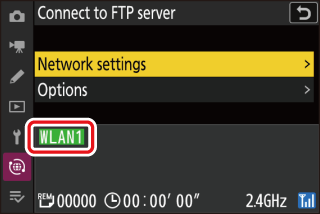
Valitse isäntäprofiili ja ota kameran Wi-Fi käyttöön ennen yhteyden muodostamista.
Kuvien valitseminen ladattavaksi
-
Paina kameran K -painiketta ja valitse täyskuva- tai pikkukuvatoisto.
-
Valitse kuva ja paina i -painiketta.
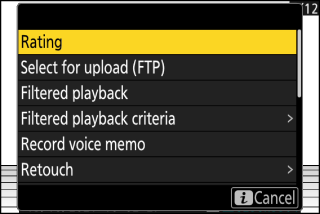
-
Korosta [ ] ja paina J .
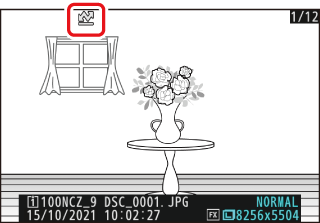
-
Valkoinen "ensisijainen lataus" -kuvake ilmestyy kuvaan. Jos kamera on tällä hetkellä yhteydessä verkkoon, lataus alkaa välittömästi ja kuvake muuttuu vihreäksi.
-
Muussa tapauksessa lataus alkaa, kun yhteys on muodostettu.
-
Toista vaiheet 2–3 ladataksesi lisää kuvia.
-
-
Toista vaiheet 2–3 poistaaksesi latausmerkinnät valituista kuvista.
-
Voit poistaa latausmerkinnät kaikista kuvista valitsemalla [ ] > [ ] > [ ] verkkovalikossa.
Toisto i -valikon [ ] -kohtaa voidaan käyttää näyttämään vain kuvat, jotka täyttävät valitut kriteerit ( Filtered Playback ). Kuvat voidaan sitten valita lähetettäväksi korostamalla [ ] i -valikosta ja painamalla J .
Valokuvien lataaminen sitä mukaa kuin ne on otettu
Jos haluat ladata uusia kuvia otettaessa, valitse verkkovalikosta [ ] > [ ] > [ ] [ ]. 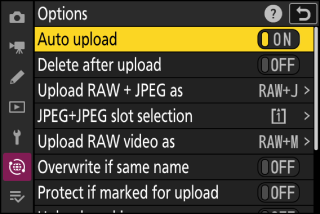
-
Lataus alkaa vasta, kun valokuva on tallennettu muistikortille. Varmista, että muistikortti on asetettu kameraan.
-
Videoita ei ladata automaattisesti. Sen sijaan ne on ladattava manuaalisesti toistonäytöstä.
Latauskuvake
Latauksen tila ilmaistaan latauskuvakkeella. 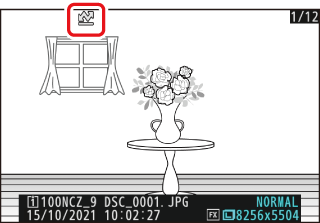
s (valkoinen): Ensisijainen lataus
Kuva on manuaalisesti valittu ladattavaksi. Tällä kuvakkeella merkityt kuvat ladataan ennen kuin W -merkityt kuvat ("lataus").
W (valkoinen): Lataa
Kuva on valittu ladattavaksi, mutta lataus ei ole vielä alkanut.
X (vihreä): Lähetetään
Lataus käynnissä.
Y (sininen): Ladattu
Lataus valmis.
[Yhdistä FTP-palvelimeen] -latauksen tilan näyttö
[ ] -näytössä näkyy seuraava:
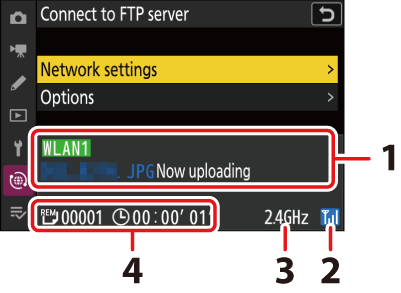
| 1 |
Tila : Isäntäyhteyden tila. Profiilin nimi näkyy vihreänä, kun yhteys on muodostettu. Kun tiedostoja siirretään, tilanäytössä näkyy "Nyt ladataan", jota edeltää lähetettävän tiedoston nimi. Virheet ja virhekoodit näkyvät myös täällä ( Virhekoodit ). |
|---|---|
| 2 |
Signaalin voimakkuus : Ethernet-yhteydet näkyvät symbolilla d . Kun kamera on yhdistetty langattomaan verkkoon, kuvake näyttää sen sijaan langattoman signaalin voimakkuuden. |
| 3 |
Taajuus : taajuus, jota käyttää langaton verkko, johon kamera on yhdistetty infrastruktuuritilassa. |
|---|---|
| 4 |
Kuvia/jäljellä oleva aika : Jäljellä olevien kuvien määrä ja niiden lähettämiseen tarvittava aika. Jäljellä oleva aika on vain arvio. |
Langaton lähetys voi keskeytyä, jos signaali katoaa. Lähetysmerkinnällä varustettujen kuvien lataamista voidaan jatkaa sammuttamalla kamera ja käynnistämällä se sitten uudelleen, kun signaali on palautunut.
Älä poista muistikorttia tai irrota Ethernet-kaapelia latauksen aikana.
FTP-palvelimella olevia kopioita ei suojata, vaikka alkuperäiset olisivatkin. Merkintöjä voidaan lisätä käyttämällä luokituksia ( Rating Pictures ).
Äänimuistiot sisällytetään, kun niihin liittyvät kuvat lähetetään. Niitä ei kuitenkaan voi ladata erikseen.
Kamera tallentaa siirtomerkinnän, kun se sammutetaan, ja jatkaa latausta, kun se kytketään seuraavan kerran päälle.
Yhteyden tila näkyy kameran verkon merkkivalosta. 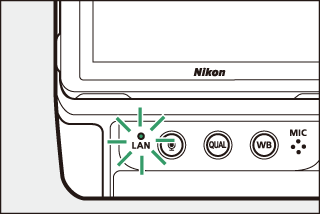
|
Verkon ilmaisin |
Tila |
|---|---|
|
I (pois) |
Ei yhteyttä. |
|
K (vihreä) |
Odotetaan yhteyden muodostamista. |
|
H (vilkkuu vihreänä) |
Yhdistetty. |
|
H (vilkkuu keltaisena) |
Virhe. |
Yhteyden katkaiseminen FTP-palvelimeen
Voit lopettaa yhteyden seuraavasti:
-
sammuttaa kameran,
-
valitsemalla [ ] kohdassa [ ] > [ ] verkkovalikosta tai
-
muodostaa yhteyden älylaitteeseen Wi-Fi:n tai Bluetoothin kautta.
Virhe tapahtuu, jos FTP-palvelimen langaton yhteys poistetaan käytöstä ennen kameran yhteyttä. Poista ensin kameran yhteys käytöstä.

